この投稿では、Facebook メッセンジャー アプリでメッセージを再表示する方法について説明します。
ご存知のように、Facebook Messenger は Facebook の独立したメッセージング サービスであり、ここ数年で独自の個性を発展させてきました。
今日は、Messenger のリブランディングで最も紛らわしい側面の XNUMX つである、メッセージを再表示するプロセスについてお話します。
埋めた、アーカイブした、または無視したメッセージを表示するには、以下の手順に従ってください。
状況に応じて、以前に非表示にした会話の再表示、無視/アーカイブされたチャットの再表示、または無視されたメッセージ リクエストの再表示が必要になる場合があります。
Facebookメッセンジャーアプリでメッセージを再表示する方法は?
Facebook が Messenger に独自のブランドを確立する自由を与え、Messenger.com の作成につながったことは注目に値します。
Facebook の装飾されたニュース ストリームは、ここでは問題ではありません。会話やビデオ通話を中断することなく行うことができるからです。
Messenger Web で非表示にした相手を通常のチャット リストに戻したい場合は、次の手順が役に立ちます。
非表示にしたチャットを再表示するには、携帯電話のアプリではなく、Messenger Web サイトにアクセスする必要があります。
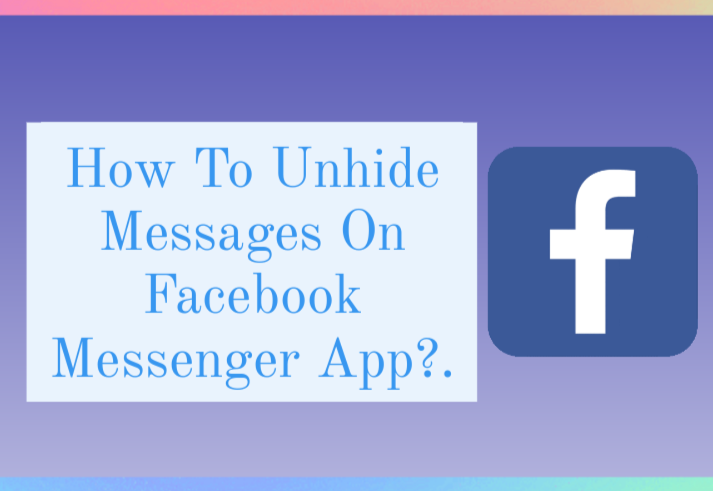
まず、messenger.com にアクセスし、既存の Facebook または Google アカウントを使用してサインインします。 次に、ページの上部にある歯車 (設定) アイコンをタップすると表示される [非表示のチャット] に移動します。
非公開にすることを選択した会話の履歴が表示されます。 「.」で返信するだけです。 元に戻したいチャットをクリックします。
するとすぐに、チャットは通常の「チャット」セクションに戻り、非表示にはなりません。 Messenger と Facebook.com では「非表示」が異なります。
この機能は、Facebook Web または Messenger アプリでは利用できません。 アーカイブまたは無視を使用して、ここで目的の結果を得ることができます。
「非表示のチャット」リストでチャットを探していますが、見つかりませんか? 以下のセクションで解決策を確認してください。
PC の Messenger.com で、メッセージ リクエストを再表示するにはどうすればよいですか?
スパム フォルダは、無視された Messenger Web ディスカッションを復元する場合に確認する必要がある場所です。
最初のステップは、Messenger.com にアクセスし、プロフィール画像をクリックして、ドロップダウン メニューから [メッセージ リクエスト] を選択することです。
[スパムを表示] ボタンをクリックすると、スパムを表示できるようになりました。 再開したいチャットに返信を送信します。 チャットは、単純な返信で標準の「チャット」フォルダーに戻されます。
PC での Facebook.com メッセージ リクエスト: 再表示する方法は?
Facebook.com で誰かを無視することもできます。 メッセージは、スパム フォルダに配置される代わりに、'フィルタリングされたリクエストのフォルダー。
Facebook にログインしたら、チャット アイコンをクリックし、ドロップダウン メニューから [メッセージ リクエスト] を選択します。 'フィルタリングされたリクエストは、次の画面で確認できます。
無視することを選択したチャットがここに表示されます。 チャットを通常のチャット フォルダに戻すには、フォルダを開いてメッセージを送信します。
アーカイブと無視の違いは何ですか?
話を始める前に、話をアーカイブすることと無視することの違いを理解しておくことが重要だと思います。
アーカイブにかかる時間ははるかに短いですが、後者を選択した場合、スパムや無駄な会話から安全であるとは限りません.
古いメッセージをアーカイブしても、新しいメッセージは引き続き受信トレイに配信されます。 したがって、Messenger ダッシュボードでチャットを表示したくない場合、これは優れた機能です。 それ以外の用途はほとんどありません。
一方、シリアル テキスターは、単純に無視する方がはるかに適切に対処できます。 新しいメッセージを認識しないようにするために、チャットをスパム (フィルターされた要求) フォルダーに移動できます。
ただし、無視されたチャットに戻って、送信者の知らないうちにメッセージを表示することはできます。
クイックリンク:
- Facebook Messenger インターネットに接続していないか、ネットワークを待機中
- Facebookメッセンジャーでプロフィール写真を変更する方法は?
- Facebookメッセンジャーでグループチャットを作成する方法は?
結論: Facebook Messenger アプリでメッセージを再表示する方法は?
あなたが Facebook Messenger を使用している多くのユーザーの XNUMX 人である場合、メッセージを再表示する方法を知りたいと思うかもしれません。 このプロセスは実際には非常に単純で、いくつかの短いステップで実行できます。
非表示のメッセージをもう一度表示できるように、プロセスを順を追って説明します。 Facebook Messenger でメッセージを再表示する必要があったことはありますか?
次の手順に従ってください。
